|
|
Windows 7で子どもが実行できるプログラムを制限する方法 | ||
Windows 7で子どもが実行できるプログラムを制限する方法 |
Q&A番号:011097 更新日:2018/04/17
|
Q&A番号:011097 更新日:2018/04/17 |
 | Windows 7で、子どもが実行できるプログラムを制限する方法について教えてください。 |
 | 「保護者による制限の設定」からプログラムを一覧で確認し、子供が実行できるか設定します。 |
「保護者による制限の設定」からプログラムを一覧で確認し、子供が実行できるか設定します。
はじめに
「保護者による制限」機能を使うと、標準ユーザーが実行できるプログラムを制限できます。 子どもが実行できるプログラムを制限する場合は、子どものアカウントにこの制限機能を設定します。 なお、子どものアカウントは、標準ユーザーに設定する必要があります。
ユーザー アカウントについては、以下の情報を参照してください。
 Windows 7のユーザー アカウントの種類(管理者/標準ユーザー)について
Windows 7のユーザー アカウントの種類(管理者/標準ユーザー)について
操作手順
子どもが実行できるプログラムを制限する方法は、以下の情報を参照してください。
管理者アカウントを持ったユーザーでログオンします。
「スタート」→「コントロール パネル」の順にクリックします。
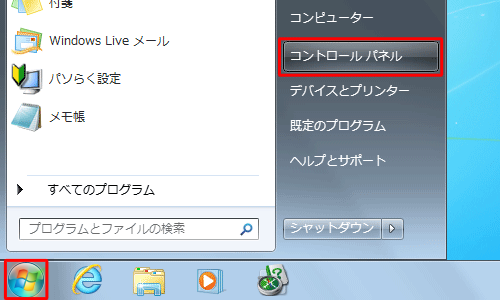
「保護者による制限の設定」をクリックします。
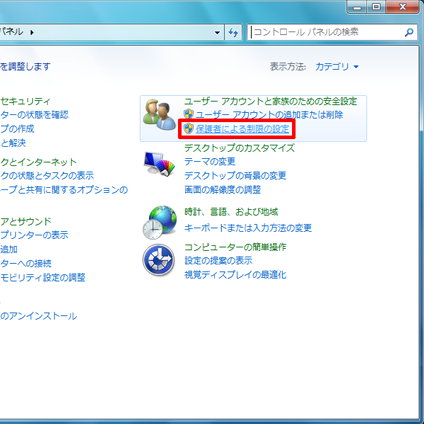
制限を設定したい標準ユーザーのアカウントをクリックします。
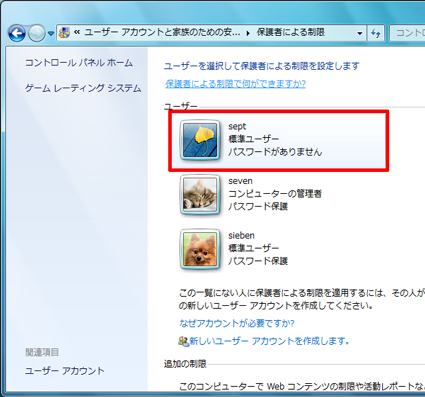
「保護者による制限」欄から「有効、現在の設定を強制します」をクリックし、「特定のプログラムを許可または禁止します」をクリックします。
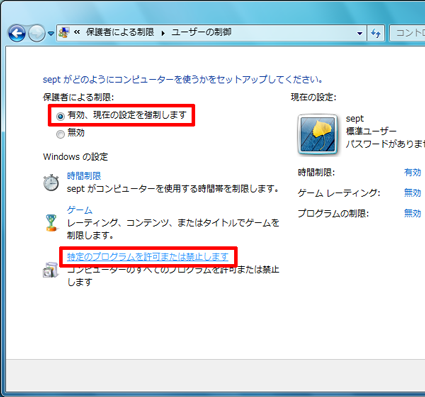
「(ユーザー名)は許可されたプログラムのみ使用してもよい」をクリックし、「すべて選択」をクリックします。
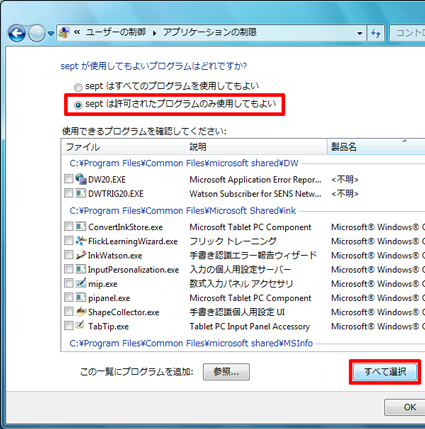
実行させたくないプログラムのチェックは外して、「OK」をクリックします。
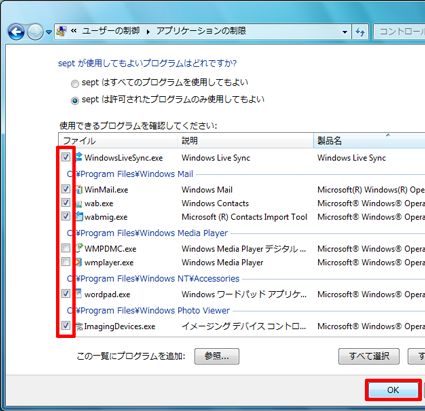
以上で操作完了です。
このQ&Aに出てきた用語
|
|
|











